Wie man eine ISO-Datei in Windows mount (und unmount)
ISOs werden heute nicht mehr so oft erwähnt wie vor fünf oder zehn Jahren, aber sie haben weiterhin ihren Nutzen. Eine ISO ist eine Disk-Image-Datei, die alle Daten speichert, die Sie auf einer CD, DVD oder (heutzutage öfter) einem USB-Stick finden würden, und verhält sich genauso wie auf einer Disc - mit Autoplay-Funktionen und allem.
Beim Mounten wird ein virtuelles CD / DVD-Laufwerk auf Ihrem Computer erstellt, so dass ISO-Dateien wie bei einem Festplattenlaufwerk ausgeführt werden können. Unmounten ist in der Zwischenzeit so, als würde man die "Eject" -Taste auf der Festplatte drücken.
In diesem Artikel zeigen wir Ihnen, wie Sie diese beiden Dinge tun, indem Sie einfach die in Windows enthaltenen Tools verwenden.
Verwandte : Wie man DVDs in Windows 10 spielt
So mounten Sie eine ISO-Datei
Wir gehen davon aus, dass Sie bereits die ISO-Datei erstellt haben, die Sie mounten möchten, oder dass Sie mindestens die fragliche ISO-Datei auf Ihrem Computer haben und zur Verwendung bereit sind. (Falls nicht, schauen Sie sich unsere Liste der besten ISO-Mount-Software an, um die Tools zum Erstellen Ihrer eigenen ISOs zu erhalten.)
Sie haben also Ihre ISO-Datei - DVD, Software-Disc-Image, Spiel, was auch immer - und Sie möchten es ausführen. Während Sie in der Vergangenheit dafür spezielle Software benötigen, müssen Sie jetzt nur noch Folgendes tun.
1. Klicken Sie mit der rechten Maustaste auf die ISO-Datei und klicken Sie auf "Mount".
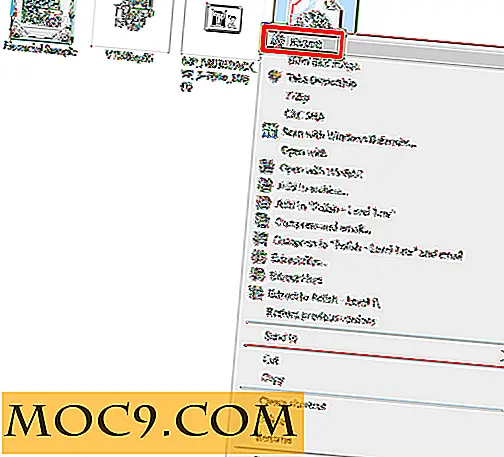
2. Wenn Sie das tun, sollte der Inhalt dieser ISO sofort geöffnet werden und in Windows Explorer wie in jedem alten Ordner angezeigt werden. In der Zwischenzeit sollte das Fenster links vom Windows Explorer unter der Dropdown-Liste "This PC" ein DVD / CD-Laufwerksymbol mit dem ISO-Namen daneben anzeigen.
Dies bedeutet, dass Ihre Datei jetzt bereitgestellt wurde.

Wenn zum Beispiel die ISO eine "Autoplay" -Funktion hat, dann können Sie mit der rechten Maustaste auf das DVD-Laufwerk-Symbol klicken und "Autoplay" sollte erscheinen. Wenn es sich bei dem Bild um ein direktes DVD / Film-Bild handelt, können Sie mit der rechten Maustaste darauf klicken, und Sie erhalten die Option, es mit Ihrer bevorzugten DVD-Software abzuspielen. Sie können nicht nur die ISO-Dateien durchsuchen.
So entfernen Sie eine ISO-Datei
Für jedes mount muss ein unmount ... oder etwas in diesem Sinne sein. Wie bereits erwähnt, ist das Unmounten im Prinzip dasselbe wie das Auswerfen der Disk aus dem Laufwerk mit dem zusätzlichen Unterschied, dass das gesamte Laufwerk beim Auswerfen von Ihrem PC verschwindet. Dies ist einfach.
1. Klicken Sie mit der rechten Maustaste auf das DVD-Laufwerksymbol und klicken Sie auf "Auswerfen".

2. Das ist es. Ihre gemountete ISO-Datei wird nun zusammen mit dem virtuellen DVD-Laufwerk verschwinden.
Fazit
Das Schöne an diesem Prozess ist, dass Sie mehr als 10 ISO-Dateien gleichzeitig auf Ihrem Windows-PC mounten können, obwohl Ihr "This PC" -Abschnitt dadurch unweigerlich überladen wird. Im Interesse der Sauberkeit sollten Sie sich nicht zu sehr hinreißen lassen. Wenn es dir aber nichts ausmacht, dass die Dinge unordentlich werden, dann steig los!
Dieser Artikel wurde erstmals im Mai 2009 veröffentlicht und im November 2017 aktualisiert.







